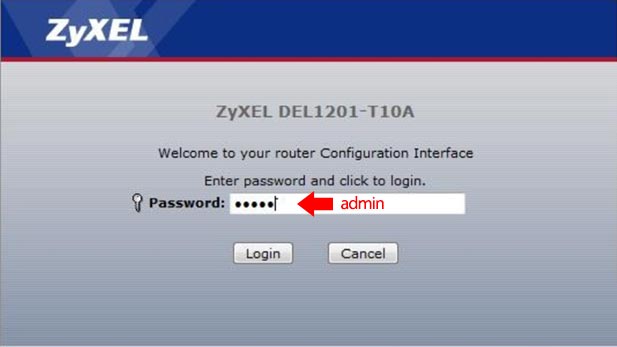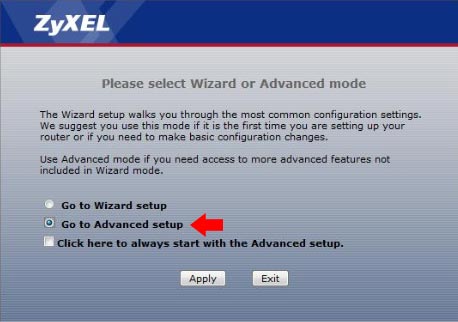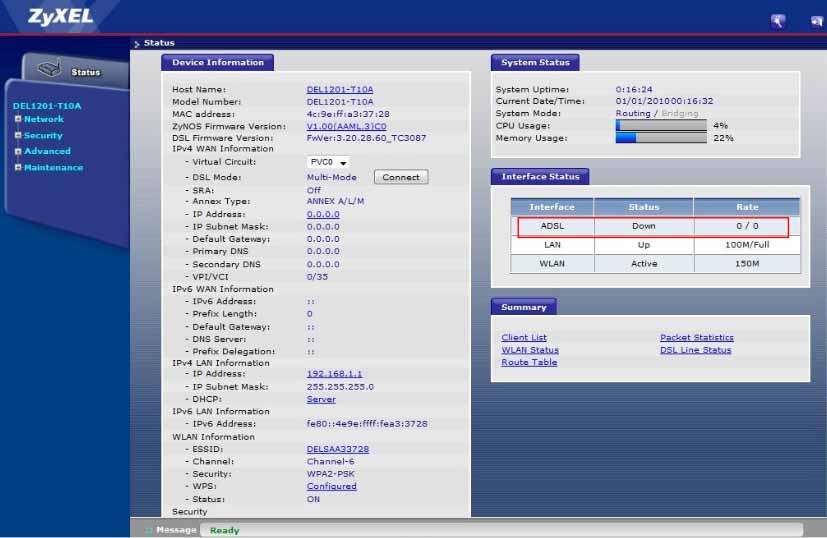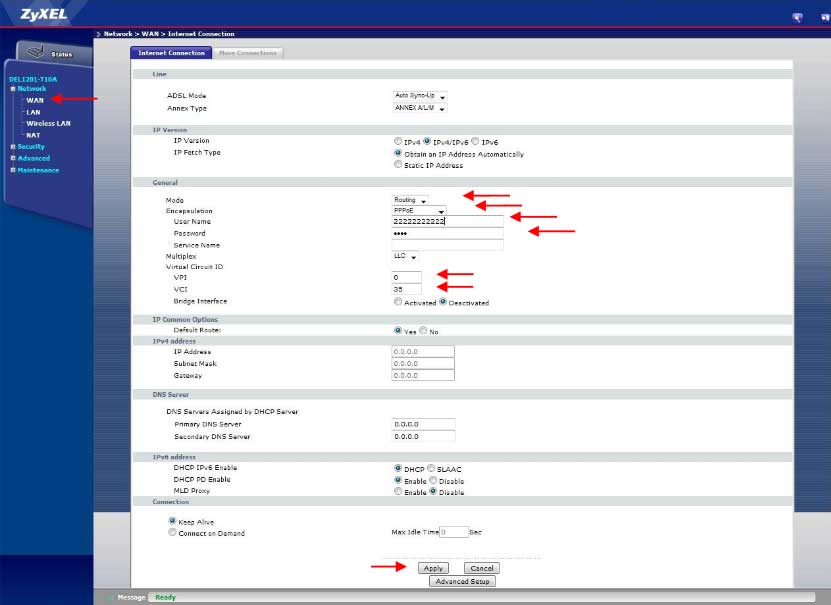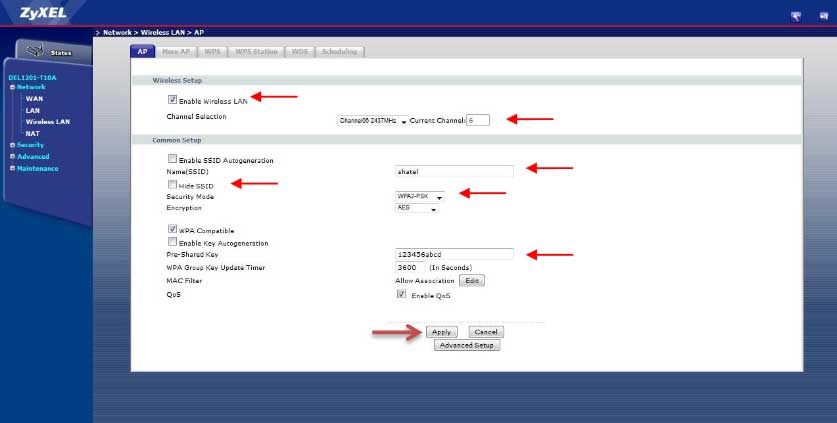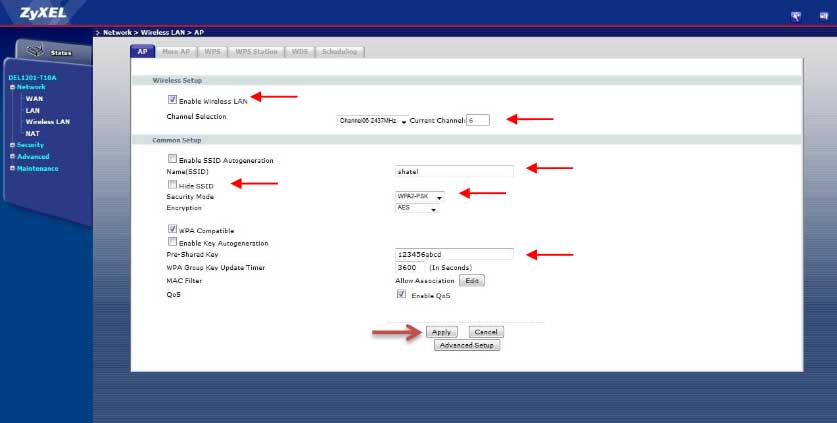در این بخش از مقاله به معرفی چراغ های مودم زایکسل می پردازیم :

1- چراغ Power : روشن بودن این چراغ به معنای اتصال صحیح آداپتور برق مودم است .
2- چراغ ADSL : روشن و ثابت بودن این چراغ نشان دهنده این است که ارتباط مودم با خط ADSL برقرار است .
3- چراغ Internet : سبز بودن چراغ اینترنت مودم نشان دهنده اتصال صحیح مودم با اینترنت است .
4- چراغ LAN : روشن بودن این چراغ نشان دهنده اتصال سیستم به آن پورت از مودم است .
5- چراغ وایرلس : روشن و ثابت بودن این چراغ نشان دهنده فعال بودن وایرلس مودم است .
6- دکمه روشن و خاموش WPS : برای استفاده از این قابلیت می توانید با فشردن دکمه روی مودم که با علامت کلید مشخص شده به مدت یک ثانیه وایرلس را روی مودم فعال کنید